يؤثر عمى الألوان على واحد من كل 12 رجلاً وواحدًا من كل 200 امرأة حول العالم ، بمتوسط إجمالي يبلغ 4.5٪. يجعل عمى الألوان من الصعب على الأشخاص تحديد الاختلافات بين ألوان معينة. قد يجعل ذلك قراءة التفاصيل الدقيقة أو التعرف عليها أمرًا صعبًا إذا كانت الألوان المستخدمة هي الألوان التي يصعب عليك تمييزها. يضيف المزيد والمزيد من مطوري البرامج عوامل تصفية للمساعدة في دعم المستخدمين المكفوفين بالألوان. بشكل مفيد ، يمكن لـ Windows تطبيق عوامل تصفية عمى الألوان على مستوى النظام ، حتى بالنسبة للتطبيقات التي لا تحتوي على إعداد خاص بها. سيرشدك هذا الدليل خلال إعداد مرشح عمى الألوان في نظام التشغيل Windows 10.
تتمثل الطريقة السريعة للوصول إلى عوامل تصفية عمى الألوان في الضغط على مفتاح Windows ، ثم كتابة "عوامل التصفية" والضغط على Enter. سينقلك هذا إلى علامة التبويب "عوامل تصفية الألوان" ضمن "سهولة الوصول" في تطبيق الإعدادات.
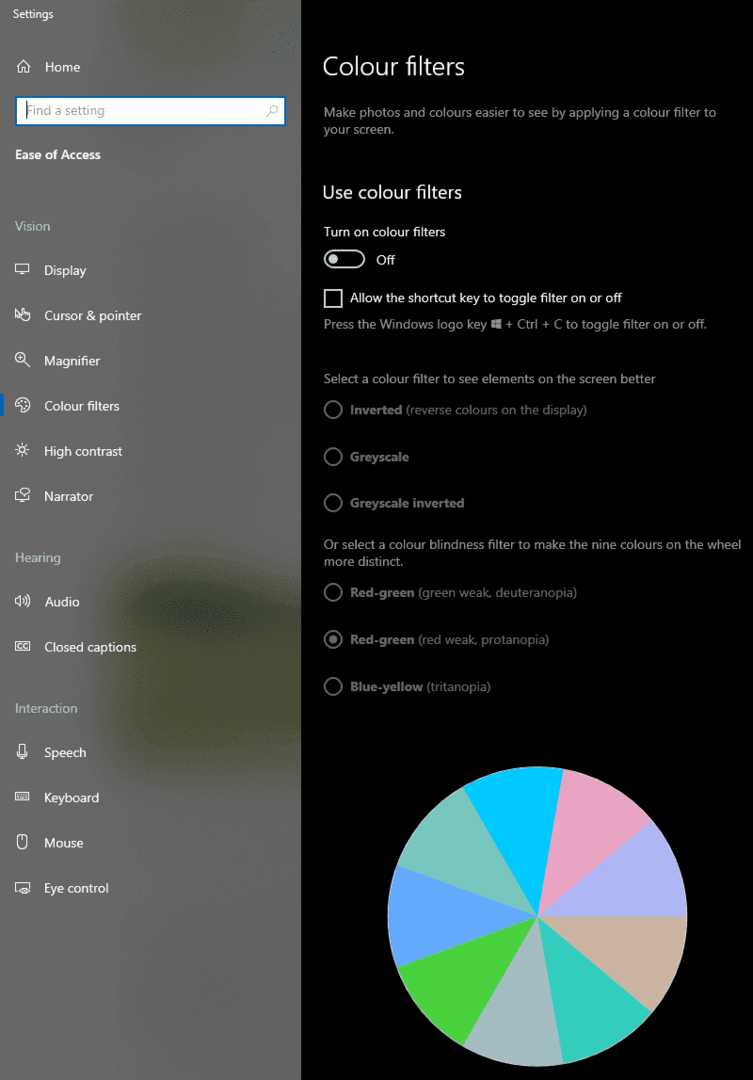
لسوء الحظ ، لتهيئة الفلتر المراد تطبيقه ، يجب عليك تمكين عوامل التصفية أولاً. للقيام بذلك ، انقر فوق شريط التمرير On / Off (تشغيل / إيقاف) بحيث يكون في وضع "On" (تشغيل). الآن حدد الفلتر الذي تريد تطبيقه. لا تتعلق المرشحات الثلاثة الأولى بعمى الألوان. يتم تمييز المرشحات الثلاثة السفلية بنوع عمى الألوان الذي تم تصميمه لمكافحته. حدد المرشح الذي تريده بالنقر في أي مكان على النص ذي الصلة وسيتم تطبيقه على مستوى النظام على الفور.
نصيحة: إذا لم تكن متأكدًا من أي نوع أنت بالضبط ، يمكنك تجربة الإعدادات المختلفة لمعرفة أيها أكثر راحة بالنسبة لك!
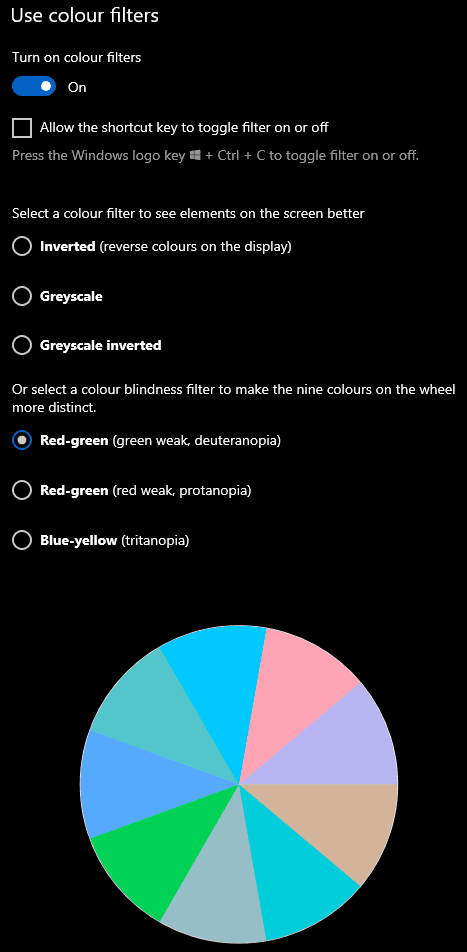
سينطبق هذا الفلتر على جميع التطبيقات ، وليس فقط تطبيقات Microsoft أو تطبيقات Microsoft Store. يوصى إما بتعطيل أوضاع عمى الألوان في التطبيقات الأخرى إذا كنت تستخدم مرشح Windows. هذا لأن التأثيرات سوف تتراكم وتتداخل مع بعضها البعض - سينتهي بك الأمر بشيء مشوه تمامًا إذا قمت بطبقات المرشحات.